前面一篇中我们学习到了,luaFramework 中的 button 回调事件,下面儿我们继续学习 lua 框架中的 自定义 ui 监听方法
回到框架这边儿,我们发现所有的预制件都是 默认以 GuiCamer 为父节点,而且面板的大小都不是那么的严谨,所以为了后面的学习开发,做一些微微的调整。
1、开发分辨率的调整: 1024* 768

以为它是一个正方形嘛,所以 比较顺眼
2、调整相机,将原有的GuiCamera从Canvas下拖离出来(与Canvas并列)
(1)拖动 GuiCamera 出来,调整为如下布局

(2)Canvas的RenderMode为Screen Space-Camera,并指定Render Camera为GuiCamera;

(3)设定GUICamera的投射模式(Projection)为正交(Orthogratphic);

(4)设置Size为3.84,这样Canvas的Scale就会为0.01;
3.84的值是这样得来的:(3.84 = 屏幕宽度(768) / 100 /2)

(5)设置相机的Culling Mask为Everything。

3、原来加载出来的Panel 都是找到 GuiCamera,这里我们调整加载的 Panel 父对象为 Canvas

4、为了更加完善的 学习,所以下面创建一个 登录面板

然后更改 打包中的 Packager 类做一些修改,然后 打包


5、紧接着就是我们的代码儿了事儿了;
第一步的话就是新建一个 LoginPanel 的lua 脚本
local transform;
local gameObject;
LoginPanel = {};
local this = LoginPanel;
--启动事件--
function LoginPanel.Awake(obj)
gameObject = obj
transform = obj.transform
this.InitPanel();
end
--初始化面板--
function LoginPanel.InitPanel()
-- --登陆按钮
this.Btn_Enter = transform:Find("Btn_EnterLogin").gameObject;
-- --账号输入框
this.Input_User = transform:Find("Input_User").gameObject;
-- --密码输入框
this.Input_Psd = transform:Find("Input_Psd").gameObject;
-- --记住密码
this.Tge_IsOffOrNo = transform:Find("Tge_IsOffOrNo").gameObject;
end
--如果要写 Update 的话记得在 C# 中实现以下
function this.Update()
end
紧接着新建一个 LoginCtrl 的lua 脚本
LoginCtrl = {};
local this = LoginCtrl;
local behaviour;
local transform;
local gameObject;
--构建函数--
function LoginCtrl.New()
return this;
end
function LoginCtrl.Awake()
panelMgr:CreatePanel('Login', this.OnCreate);
end
--启动事件--
function LoginCtrl.OnCreate(obj)
gameObject = obj;
transform = obj.transform;
behaviour = gameObject:GetComponent('LuaBehaviour');
behaviour:AddClick(LoginPanel.Btn_Enter,function()
print("登录成功")
end)
behaviour:AddInputFieldEndEditHandler(LoginPanel.Input_User, function()
log("账号输入结束,账号")
end)
behaviour:AddInputFieldEndEditHandler(LoginPanel.Input_Psd, function()
log("密码输入结束,账号")
end)
behaviour:AddToggle(LoginPanel.Tge_IsOffOrNo, function (go, toggleVal)
log("记住密码:" .. tostring(toggleVal));
end);
end
输入框组件(InputField),如果只是需要获取输入值的话,不用添加监听,到找组件并引用,取组件的text值就好了;如果需要在输入结束时做一个操作(如判断用户名是否符合规则,注册时会有此需求),则需要给输入框添加相应监听;
复选框组件(Toggle),这是一个时实交互组件,需要动态的取Toggle的值,因此需要添加监听以判断当前的选择状态。
既然按钮可以通过LuaBehaviour脚本添加监听,那么对于Toggle和InputField的监听需是否也可以通过此脚本实现呢?
LuaBehaviour.cs脚本位于Assets\LuaFramework\Scripts\Common目录下,打开后能看到,此脚本的包含有添加按钮监听的方法AddClick,本质是在传递过来的GameObject上查找Button组件,并添加一个委托回调。如下图:

此脚本中,还包含了对Lua脚本的驱动方法(xxxPanel.lua脚本中Awake,Start方法被调用,应该就是被LuaBehaviour调用的),以及RemoveClick、ClearClick方法。
但是,并没有能给Toggle和InputField组件添加监听的方法。
不过我们既然知道Button组件是怎么实现监听的,其它组件依照着添加一个就行了。
在LuaBehaviour脚本中添加对Toggle的监听方法,如下:
/// <summary>
/// 给Toggle组件添加监听
/// </summary>
public void AddToggle(GameObject go, LuaFunction luafunc)
{
if (go == null || luafunc == null) return;
buttons.Add(go.name, luafunc);
go.GetComponent<Toggle>().onValueChanged.AddListener(
delegate (bool select) {
luafunc.Call(go, select);
}
);
}
在LuaBehaviour给输入组件(InputField)添加结束编辑(OnEndEdit)监听,如下:
//给输入组件(InputField)添加结束编辑(OnEndEdit)监听
public static void AddInputFieldEndEditHandler(GameObject go, LuaFunction luafunc)
{
if (go == null || luafunc == null) return;
InputField input = go.GetComponent<InputField>();
if (input == null) {
Debug.LogError(go.name + "找不到InputField组件");
return;
}
go.GetComponent<InputField>().onEndEdit.AddListener(
delegate (string text) {
luafunc.Call(text);
}
);
}
写法还是很简单的,本质就是调用C#中对相应组件的处理,封装成方法,通过LuaBehaviour脚本以使其能在Lua脚本中被使用。
现在,在LoginCtrl.lua中给账号输入框添加一个编辑结束事件处理(实际并不需要,这里只是做演示),给记住密码的复选框添加一个状态变化事件处理。

完成以后就是这样儿的:
到了这一步还会报错,所以我们需要进行一些操作!

然后来看下效果图:








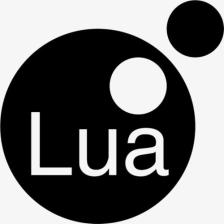














 3393
3393

 被折叠的 条评论
为什么被折叠?
被折叠的 条评论
为什么被折叠?








